HLK 동작 센서 테스트를 실행하는 방법
소개
이 문서는 센서 OEM, ODM 및 IHV에 대한 기존 HLK 2.0 설명서 및 도구에 대한 가이드 또는 보완 문서입니다. 파트너가 테스트를 실행하는 데 활용할 수 있는 몇 가지 팁과 요령을 제공합니다. 파트너는 다른 구현을 사용하여 자유롭게 디바이스를 테스트할 수 있으며 이것은 한 가지 참조일 뿐입니다. 이 문서에서 식별된 항목은 선택 사항입니다(이러한 하드웨어 없이 테스트를 실행할 수 있음). 단순히 이 문서의 사용 방향을 보여 주기 위해 사용되었습니다.
이 문서에서는 태블릿 폼 팩터 시스템(동작 및 광원 센서 필요)을 테스트하는 데 HLK 2.0 이상을 사용하고 있다고 가정합니다. 다른 폼 팩터(예: 랩톱)는 이 문서에서 다루지 않습니다. 테스트는 다른 폼 팩터 시스템의 유효성을 검사하지만 아래 세부 정보는 주로 태블릿 폼 팩터 시스템에서 테스트를 최적화하도록 고안되었습니다.
이 문서에서는 다음 테스트에 대해 설명합니다.
동작 센서 테스트는 다음을 위해 필요합니다.
센서 디바이스 인증
시스템 인증
이러한 두 영역에서 동일한 테스트를 수행하는 이유는 IHV가 PC 제조업체에 전달 하드웨어, 펌웨어 및 드라이버를 제공하고, PC 제조업체가 부품을 시스템에 올바르게 통합하여 정확하고 신뢰할 수 있는 센서 판독값을 제공하도록 하기 위해서입니다.
테스트 목적
동작 센서 테스트의 주요 목적은 하드웨어 파트너가 센서가 시스템에서 올바른 방향으로 배치되고 WHLK 필수 정확도 요구 사항을 충족하는지 확인하도록 지원하는 것입니다. 이러한 테스트는 전체 테스트 적용 범위를 제공하거나 개별 센서의 부정확성을 보다 정확하게 확인할 수 있는 특수 장비를 활용하도록 디자인되지 않았습니다. PC 제조업체는 WHLK를 통과한 후 추가 애플리케이션 및 품질 보증 테스트(예: 프로덕션 품질 Windows 8 앱을 사용한 테스트)로 시스템을 테스트하는 것이 좋습니다.
권장 테스트 시퀀스
다음 표에 나열된 순서대로 테스트를 실행하는 것이 좋습니다. 가속도계 및 자이로스코프를 먼저 테스트하여 이러한 기본 센서가 올바르게 작동하는지 확인할 수 있습니다. 다음 테스트 집합은 여러 센서의 데이터를 결합하여 파생된 나침반, 경사계 및 방향 센서 데이터의 유효성을 검사합니다. 또한 이전의 모든 테스트가 통과될 때까지 후속 테스트를 실행하지 않는 것이 좋습니다.
| 센서 | 테스트 이름 | 종속성 |
|---|---|---|
가속도계 |
센서 방향 확인 - 3D 가속도계 |
해당 없음 |
자이로스코프 |
자이로스코프 센서 테스트 |
해당 없음 |
나침반 |
센서 방향 확인 - 3D 나침반 |
가속도계, 자이로, 나침반 |
Inclinometer |
센서 방향 확인 - 경사계 |
가속도계, 자이로, 나침반 |
융합/방향 센서(회전 매트릭스/쿼터니언) |
고급 방향 센서 확인 |
가속도계, 자이로, 나침반 |
제안된 테스트 장비
이 문서의 목적을 위해 WHLK 테스트를 실행하는 데 도움이 되는 다음 하드웨어 항목이 사용되었습니다. 이러한 디바이스는 WHLK에 필요하지 않지만 사용할 경우 유효성 검사 엔지니어가 테스트를 더 쉽게 통과하도록 지원할 수 있습니다.

그림 1 제안된 테스트 장비
Bluetooth 키보드
Bluetooth 마우스
나침반/GPS
시스템을 고정할 클램프 및 테이프
회전 턴 테이블(예: Lazy Susan)
센서 진단 도구
이러한 추가 디바이스는 태블릿 폼 팩터 시스템을 테스트하는 데 도움이 됩니다(가속도계, 자이로, 나침반, 경사계 및 방향 센서가 필요한 경우). 다른 구성의 경우 이러한 도구가 적용되지 않을 수 있습니다. 이 문서의 나머지 부분에서는 다른 폼 팩터가 아닌 태블릿에만 초점을 맞춥니다.
WDK에서 사용할 수 센서 진단 도구인 sensordiagnostictool.exe는 테스트 실패를 디버그하는 데 유용합니다. 이 도구는 다양한 동작 센서에서 실시간으로 반환되는 데이터를 예상된 결과와 비교할 수 있도록 표시합니다.
센서 방향 확인 - 3D 가속도계
테스트 범위: 이 테스트는 가속도계가 시스템에서 올바르게 방향으로 배치되었는지 확인합니다. 테스트의 오차 허용 범위는 +/- 0.1 G입니다.
이 테스트를 실행하기 전 필수 구성 요소:
화면 자동 회전이 예상대로 작동하는지 수동으로 확인합니다.
SDT를 사용하고 고정된 상태에서 센서가 새 데이터 이벤트를 표시하지 않는지 확인합니다.
이러한 간단한 필수 구성 요소가 통과되면 WHLK 테스트를 계속 실행합니다. 테스트에서 오류가 발생하는 경우 이 문서에 따라 디바이스가 올바른 방향인지 확인합니다. 문제가 있는 PC 제조업체는 먼저 IHV(센서 제조업체)에 문의하여 WHLK 테스트를 통과하는 방법을 확인한 후 Microsoft에 WHLK 테스트에 대한 지원을 요청해야 합니다.
가속도계 테스트 1
아래쪽에 Windows 단추가 있는 평평한 표면에 수직으로 디바이스를 고정합니다.
예상 값:
SENSOR_DATA_TYPE_ACCELERATION_X_G |
0 |
SENSOR_DATA_TYPE_ACCELERATION_Y_G |
-1 |
SENSOR_DATA_TYPE_ACCELERATION_Z_G |
0 |

그림 2 가속도계 테스트 1
가속도계 테스트 2
디바이스를 시계 방향으로 90도 회전하여 디바이스를 평평한 표면에 수직으로 유지합니다. Windows 단추는 왼쪽에 와야 합니다.
예상 값:
SENSOR_DATA_TYPE_ACCELERATION_X_G |
1 |
SENSOR_DATA_TYPE_ACCELERATION_Y_G |
0 |
SENSOR_DATA_TYPE_ACCELERATION_Z_G |
0 |

그림 3 가속도계 테스트 2
가속도계 테스트 3
이제 Windows 단추가 먼 쪽에 오도록 하여 디바이스를 평평하게 놓습니다.
예상 값:
SENSOR_DATA_TYPE_ACCELERATION_X_G |
0 |
SENSOR_DATA_TYPE_ACCELERATION_Y_G |
0 |
SENSOR_DATA_TYPE_ACCELERATION_Z_G |
-1 |
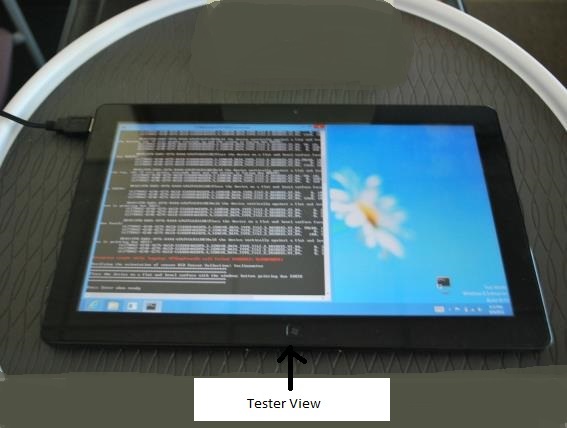
그림 4 가속도계 테스트 3
가속도계 테스트 4
이제 디바이스를 뒤집어 화면이 아래로 향하게 합니다.
예상 값:
SENSOR_DATA_TYPE_ACCELERATION_X_G |
0 |
SENSOR_DATA_TYPE_ACCELERATION_Y_G |
0 |
SENSOR_DATA_TYPE_ACCELERATION_Z_G |
1 |
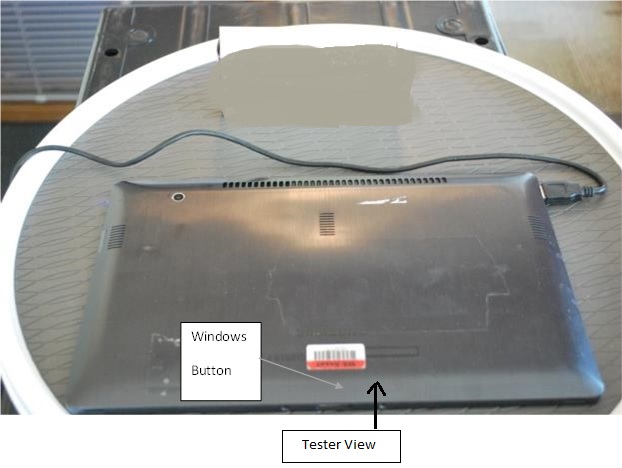
그림 5 가속도계 테스트 4
자이로스코프 센서 테스트
테스트 범위:
자이로스코프는 일반적으로 초당 +/- 2도의 크기로 노이즈를 내보냅니다. 자이로스코프 확인 테스트를 실행하기 전에 테스터는 센서 진단 도구를 사용하여 시스템이 고정된 경우 자이로스코프 센서가 초당 2도보다 큰 값을 생성하지 않는지 확인해야 합니다.
이 테스트를 실행하기 전 필수 구성 요소:
가속도계 테스트가 통과합니다.
SDT를 사용하고 평평한 표면에 고정되어 있을 때는 센서가 데이터를 반환하지 않는지 확인합니다.
자이로스코프 센서가 과도한 노이즈를 생성하는 경우 테스터는 센서 제조업체와 협력하여 노이즈 원인을 파악하고 수정해야 합니다.
자이로 테스트는 회전 축에서 초당 40도보다 크고 고정 축에서 초당 15도 미만의 각속도를 수신할 것으로 예상합니다. 통과 결과를 얻기 위해 테스터는 턴테이블에서 시스템이 회전되어 다른 두 축이 고정 상태로 유지될 수 있다는 사실을 확인할 수 있습니다. 다른 축의 이동이 회전을 감지하지 못하도록 시스템이 턴테이블의 중심에 와야 합니다.
자이로 테스트 1
화면이 위를 향하게 하고 디바이스를 평평하게 놓습니다. 디바이스를 시계 방향으로 회전합니다.
회전하는 동안 예상되는 값:
SENSOR_DATA_TYPE_ANGULAR_ACCELERATION_X_DEGREES_PER_SECOND_SQUARED |
< 15 |
SENSOR_DATA_TYPE_ANGULAR_ACCELERATION_Y_DEGREES_PER_SECOND_SQUARED |
< 15 |
SENSOR_DATA_TYPE_ANGULAR_ACCELERATION_Z_DEGREES_PER_SECOND_SQUARED |
< -40 |
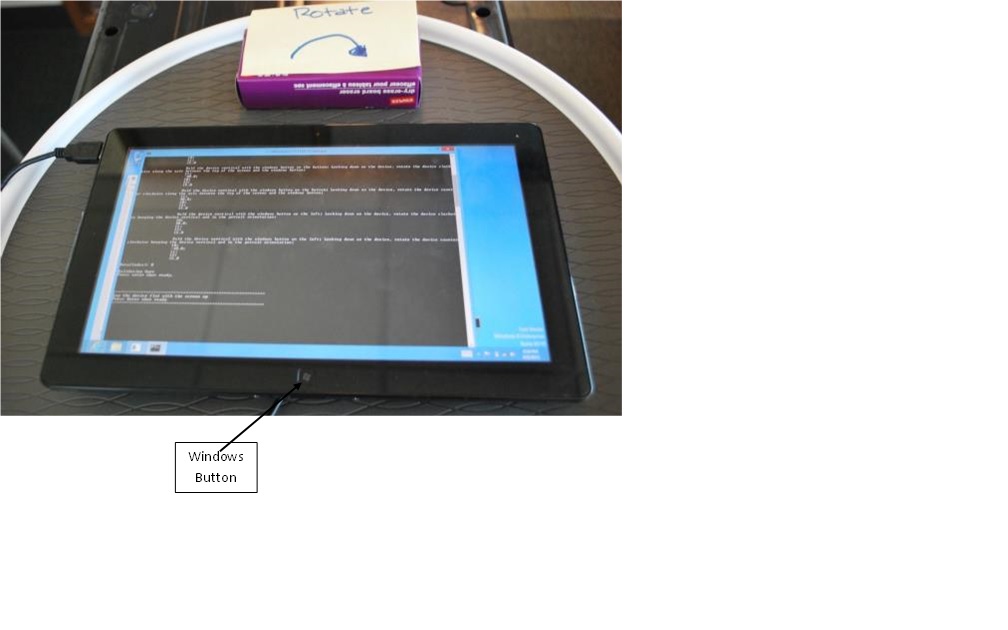
그림 6 자이로 테스트 1
자이로 테스트 2
화면이 위를 향하게 하고 디바이스를 평평하게 놓습니다. 디바이스를 시계 반대 방향으로 회전합니다.
회전하는 동안 예상되는 값:
SENSOR_DATA_TYPE_ANGULAR_ACCELERATION_X_DEGREES_PER_SECOND_SQUARED |
< 15 |
SENSOR_DATA_TYPE_ANGULAR_ACCELERATION_Y_DEGREES_PER_SECOND_SQUARED |
< 15 |
SENSOR_DATA_TYPE_ANGULAR_ACCELERATION_Z_DEGREES_PER_SECOND_SQUARED |
> 40 |
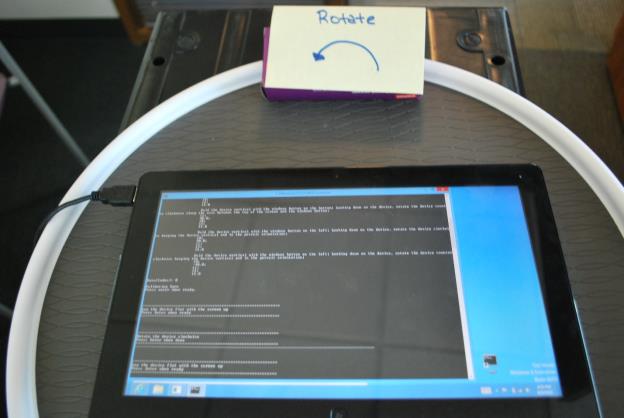
그림 7 자이로 테스트 2
자이로 테스트 3
아래쪽에 Windows 단추가 오도록 디바이스를 세로로 유지합니다. 디바이스를 내려다보면서 화면 위쪽과 Windows 단추 사이의 축을 따라 시계 방향으로 디바이스를 회전합니다.
회전하는 동안 예상되는 값:
SENSOR_DATA_TYPE_ANGULAR_ACCELERATION_X_DEGREES_PER_SECOND_SQUARED |
< 15 |
SENSOR_DATA_TYPE_ANGULAR_ACCELERATION_Y_DEGREES_PER_SECOND_SQUARED |
< -40 |
SENSOR_DATA_TYPE_ANGULAR_ACCELERATION_Z_DEGREES_PER_SECOND_SQUARED |
< 15 |
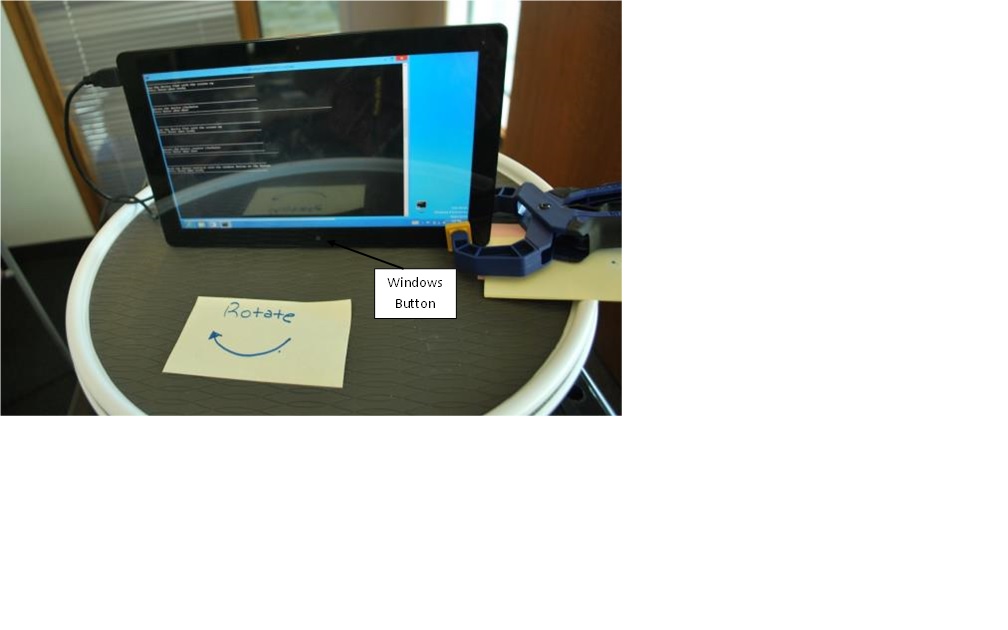
그림 8 자이로 테스트 3
자이로 테스트 4
아래쪽에 Windows 단추가 오도록 디바이스를 세로로 유지합니다. 디바이스를 내려다보면서 화면 위쪽과 Windows 단추 사이의 축을 따라 디바이스를 시계 반대 방향으로 회전합니다.
회전하는 동안 예상되는 값:
SENSOR_DATA_TYPE_ANGULAR_ACCELERATION_X_DEGREES_PER_SECOND_SQUARED |
< 15 |
SENSOR_DATA_TYPE_ANGULAR_ACCELERATION_Y_DEGREES_PER_SECOND_SQUARED |
> 40 |
SENSOR_DATA_TYPE_ANGULAR_ACCELERATION_Z_DEGREES_PER_SECOND_SQUARED |
< 15 |

그림 9 자이로 테스트 4
자이로 테스트 5
왼쪽에 Windows 단추가 오도록 디바이스를 세로로 유지합니다. 디바이스를 내려다보면서 세로 방향을 유지하고 시계 방향으로 회전합니다.
회전하는 동안 예상되는 값:
SENSOR_DATA_TYPE_ANGULAR_ACCELERATION_X_DEGREES_PER_SECOND_SQUARED |
> 40 |
SENSOR_DATA_TYPE_ANGULAR_ACCELERATION_Y_DEGREES_PER_SECOND_SQUARED |
< 15 |
SENSOR_DATA_TYPE_ANGULAR_ACCELERATION_Z_DEGREES_PER_SECOND_SQUARED |
< 15 |
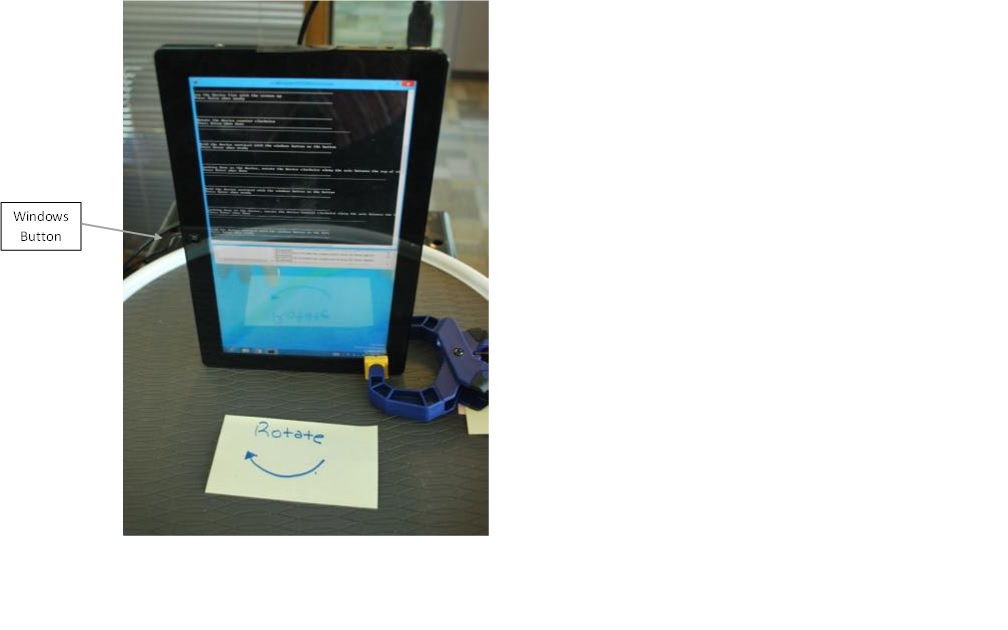
그림 10 자이로 테스트 5
자이로 테스트 6
왼쪽에 Windows 단추가 오도록 디바이스를 세로로 유지합니다. 디바이스를 내려다보면서 세로 방향을 유지하고 시계 반대 방향으로 회전합니다.
회전하는 동안 예상되는 값:
SENSOR_DATA_TYPE_ANGULAR_ACCELERATION_X_DEGREES_PER_SECOND_SQUARED |
<-40 |
SENSOR_DATA_TYPE_ANGULAR_ACCELERATION_Y_DEGREES_PER_SECOND_SQUARED |
< 15 |
SENSOR_DATA_TYPE_ANGULAR_ACCELERATION_Z_DEGREES_PER_SECOND_SQUARED |
< 15 |
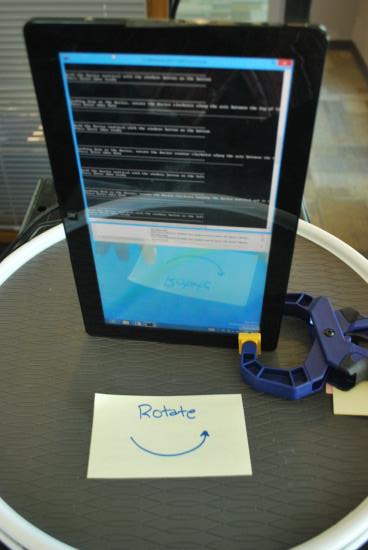
그림 11 자이로 테스트 6
센서 방향 확인 - 3D 나침반
대부분의 나침반 구현은 3D 자력계와 자이로의 데이터를 사용하여 자기 북극을 기준으로 사용자가 현재 바라보고 있는 방향을 계산합니다. 일부 구현에서는 가속도계의 데이터도 사용합니다. 따라서 자이로스코프 또는 가속도계 센서가 제대로 작동하지 않는 경우 테스터는 나침반이 잘못된 제목을 반환할 것으로 예상할 수 있습니다.
지구의 자기력은 상대적으로 약하기 때문에 자력계 센서는 종종 시스템 내부의 다른 구성 요소로부터 간섭을 받습니다. 자력계가 안테나, 전력선 또는 자기 수신을 방해하는 철과 같은 재료로 구성된 기타 구성 요소 등의 전자기 간섭 소스로부터 적절히 격리되지 않으면 테스터는 나침반이 잘못된 제목을 반환한다는 것을 알게 될 것입니다. 올바른 자력계 배치 및 모범 사례에 대한 지침은 동작 및 방향 센서 통합 백서를 참조하세요.
사용자는 시스템을 다양한 각도로 들고 서서 스스로 돌면서 서로 다른 방향을 향하게 하는 것이 좋습니다. 시스템이 유지되는 각도 또는 가로/세로 방향에 관계없이 나침반은 항상 사용자가 향하고 있는 방향을 기준으로 하는 제목을 반환해야 합니다. 센서 진단 도구를 사용하여 나침반 센서의 제목 값을 표시할 수 있습니다. 테스터가 나침반이 잘못되거나 일관되지 않은 결과를 반환하는 것을 확인하면 자력계 센서 공급업체에 문의하여 오류가 간섭의 결과인지 또는 잠재적으로 잘못된 센서 융합 알고리즘 때문인지 확인하세요.
WHLK의 나침반 테스트는 시스템이 서로 다른 방향으로 유지될 때 나침반이 예상 값을 반환하는지 확인합니다. 나침반 테스트는 +/- 10도의 오차 허용 범위를 허용합니다. 테스터는 나침반 테스트를 시작하기 전에 참조 나침반을 사용하여 자기 북쪽의 방향을 확인해야 합니다.
나침반 테스트 1
Windows 단추가 정남쪽을 가리키도록 하여 평평한 표면에 디바이스를 놓습니다.
나침반은 0도에 가까운 제목을 반환해야 합니다.
참고
로깅 예외 텍스트는 무시합니다. 이렇게 하면 오류가 기록되지 않습니다.
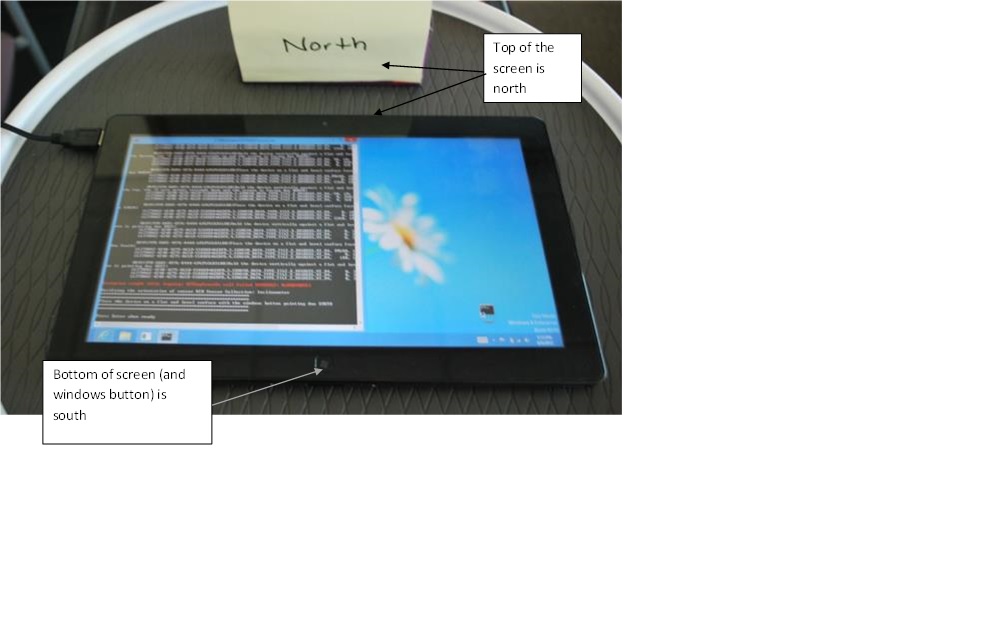
그림 12 나침반 테스트 1
나침반 테스트 2
화면이 사용자를 향하게 하고 Windows 단추가 아래쪽에 오도록 하여 디바이스를 세로로 잡고 있습니다. Windows 단추가 정북쪽을 향하도록 합니다.
나침반은 0도에 가까운 제목을 반환해야 합니다.
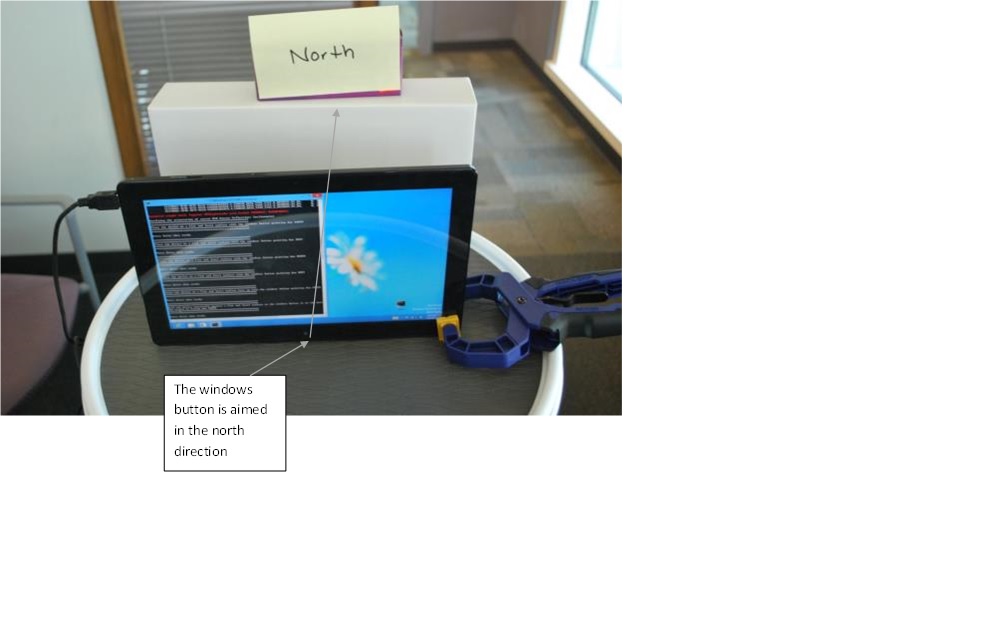
그림 13 나침반 테스트 2
나침반 테스트 3
이제 디바이스를 평평하게 놓고 Windows 단추가 정남쪽을 향하도록 화면을 내립니다.
나침반은 0도에 가까운 제목을 반환해야 합니다.
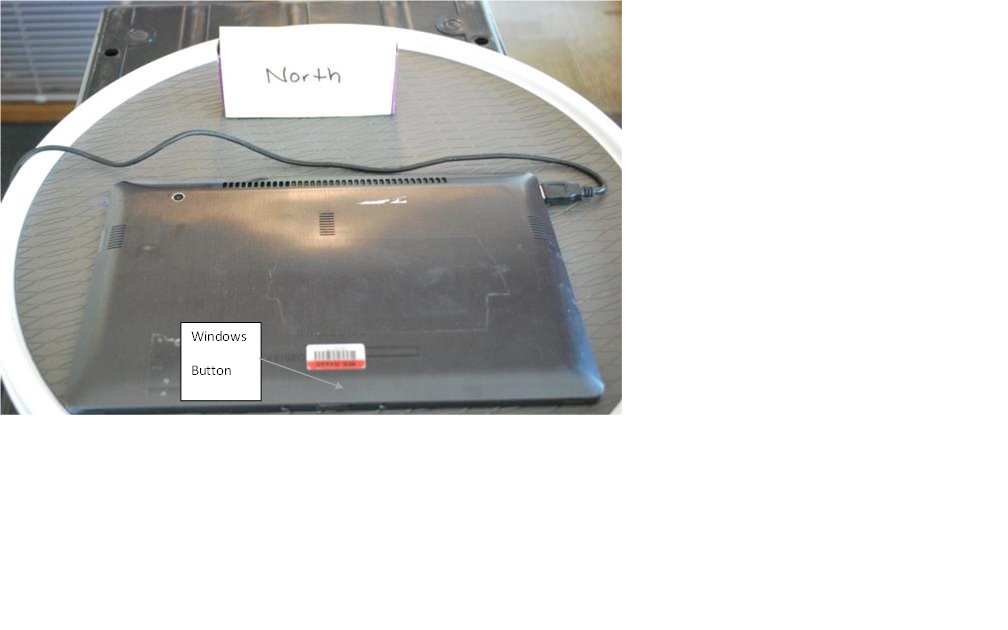
그림 14 나침반 테스트 3
나침반 테스트 4
이제 Windows 단추가 정서쪽을 가리키도록 화면을 시계 방향으로 90도 회전합니다.
나침반은 90도에 가까운 제목을 반환해야 합니다.
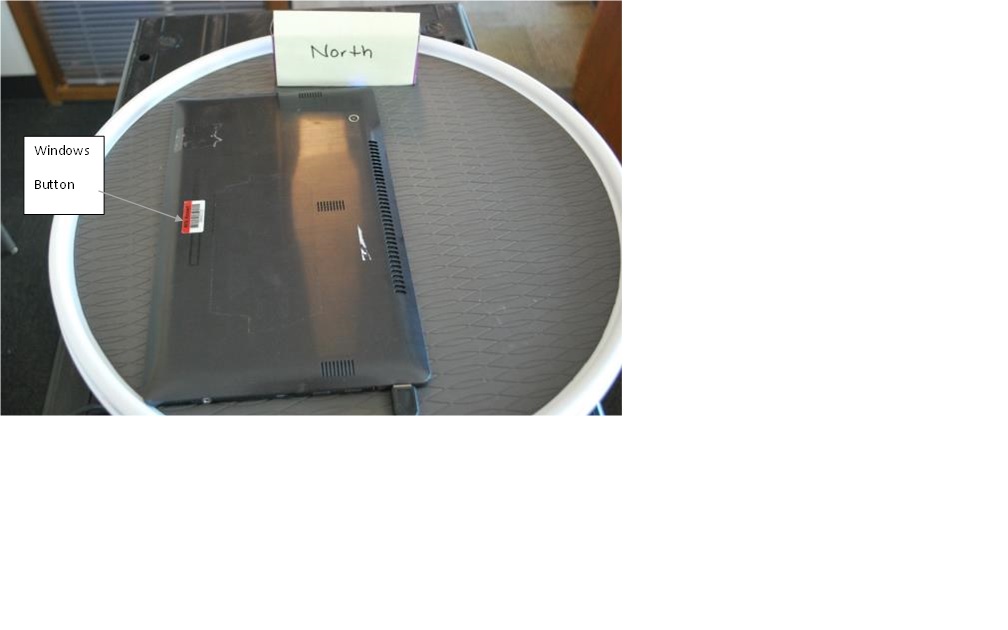
그림 15 나침반 테스트 4
나침반 테스트 5
Windows 단추가 정북쪽을 가리키도록 화면을 시계 방향으로 한번 더 90도 회전합니다.
나침반은 180도에 가까운 제목을 반환해야 합니다.
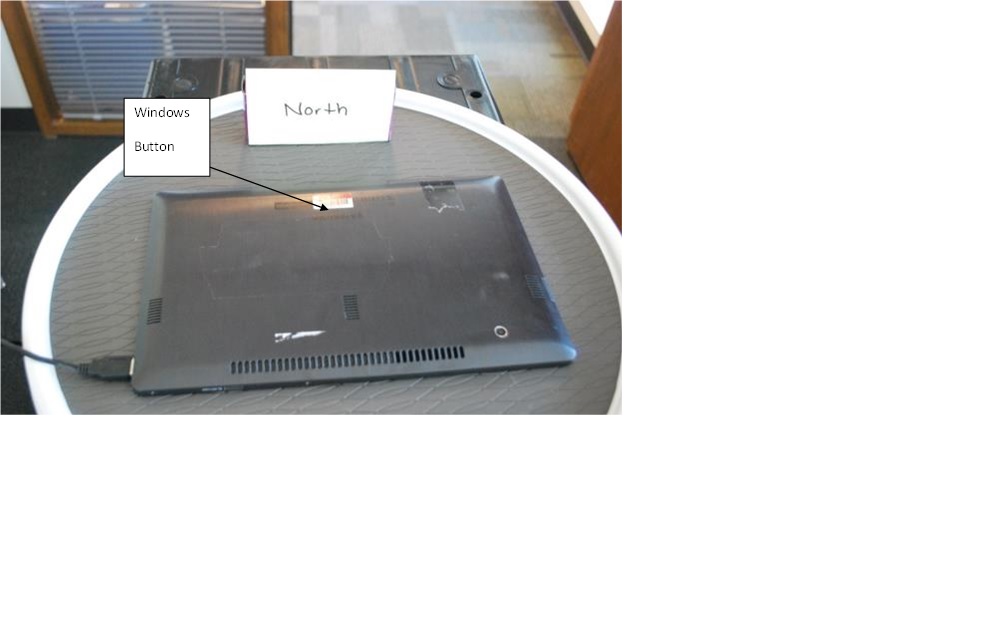
그림 16 나침반 테스트 5
나침반 테스트 6
Windows 단추가 정동쪽을 가리키도록 화면을 시계 방향으로 한번 더 90도 회전합니다.
나침반은 270도에 가까운 값을 반환해야 합니다.
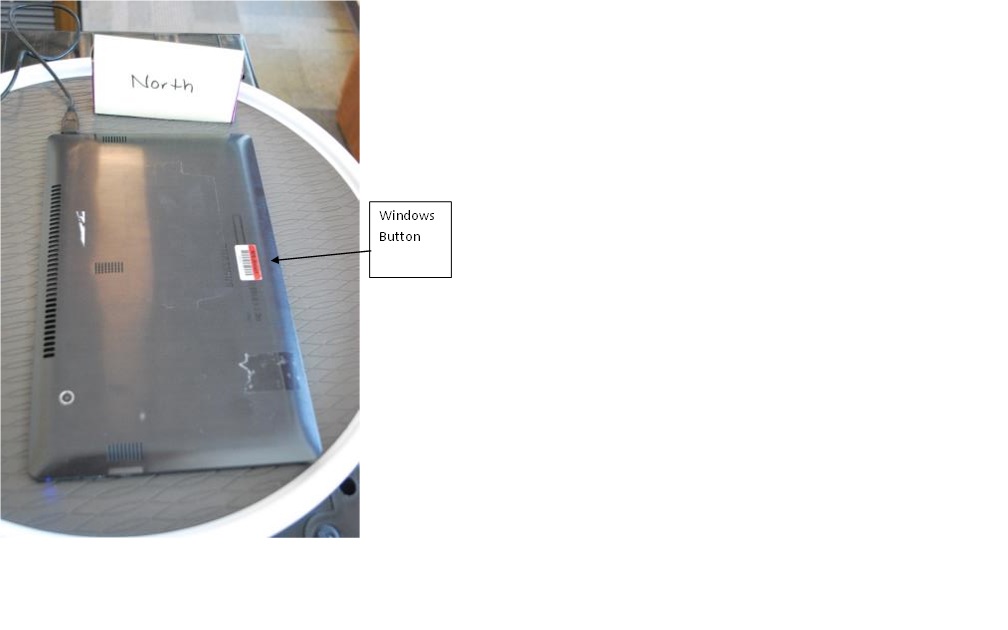
그림 17 나침반 테스트 6
센서 방향 확인 - 경사계
동작 및 방향 센서 통합 백서의 지침에 따라 경사계 구현은 가속도계, 자이로스코프 및 나침반의 데이터를 사용하여 오일러 각도 값을 확인할 수 있습니다.
이 테스트는 +/- 10도의 각도 오차를 허용합니다.
중요
각 경사계 테스트에 대해 예상되는 각도는 동작 및 방향 센서 통합 백서의 오일러 각도 유효성 검사 섹션을 참조하세요.
경사계 테스트 1
Windows 단추가 정남쪽을 가리키도록 하여 평평한 표면에 디바이스를 놓습니다.

그림 18 경사계 테스트 1
경사계 테스트 2
Windows 단추가 정동쪽을 가리키도록 하여 평평한 표면에 디바이스를 놓습니다.
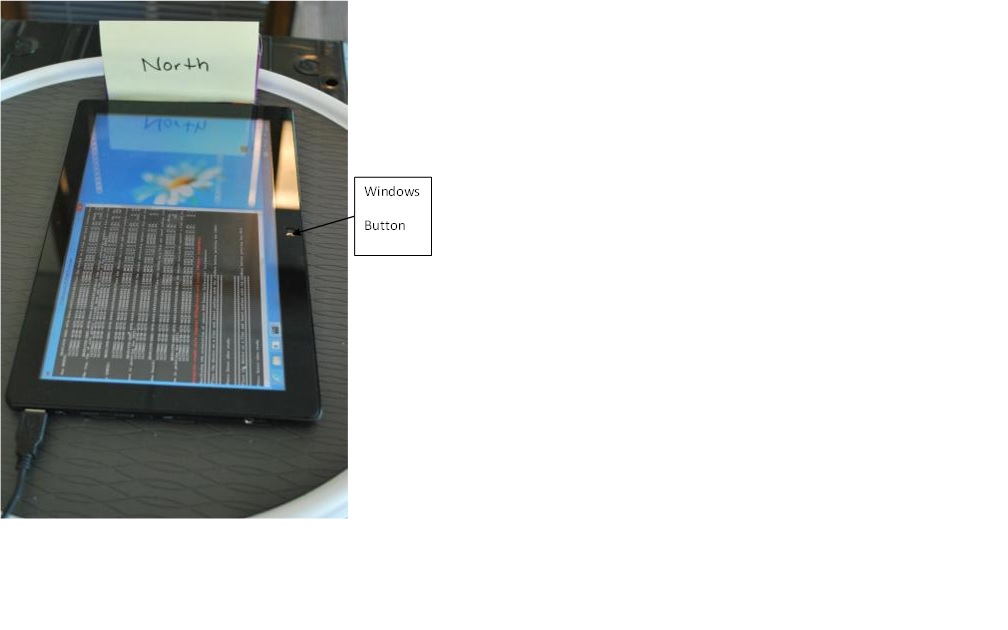
그림 19 경사계 테스트 2
경사계 테스트 3
Windows 단추가 정북쪽을 가리키도록 하여 평평한 표면에 디바이스를 놓습니다.
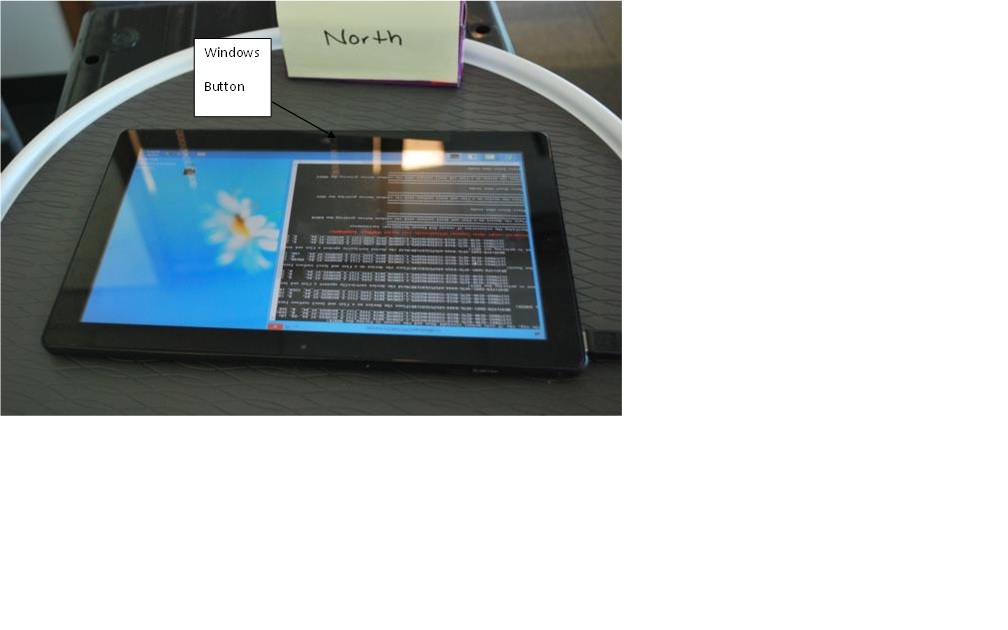
그림 20 경사계 테스트 3
경사계 테스트 4
Windows 단추가 정서쪽을 가리키도록 하여 평평한 표면에 디바이스를 놓습니다.
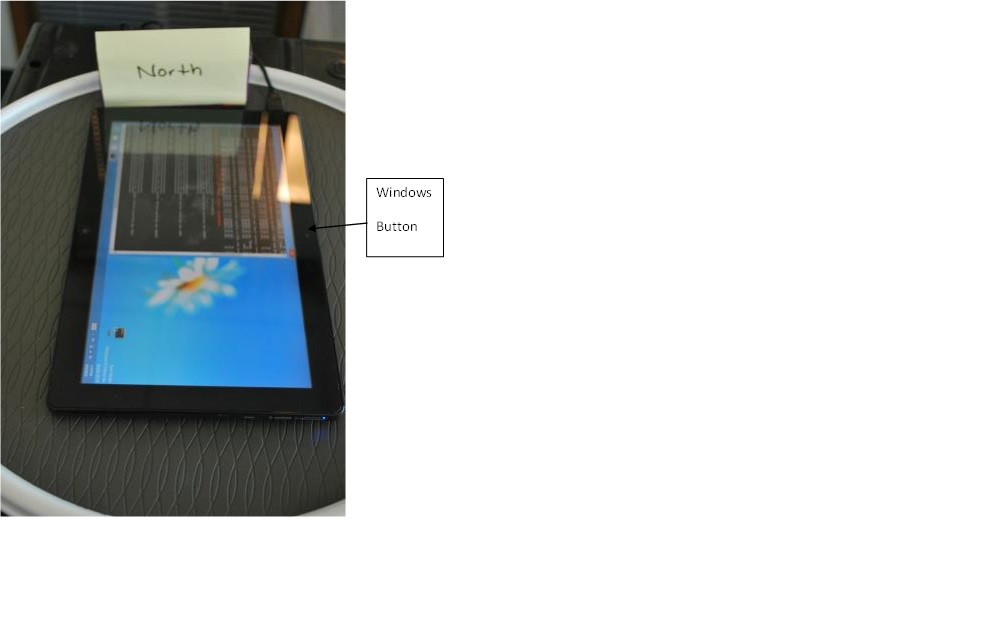
그림 21 경사계 테스트 4
경사계 테스트 5
Windows 단추가 정남쪽을 가리키도록 하고 위쪽을 향하여 평평한 표면에 디바이스를 놓습니다.
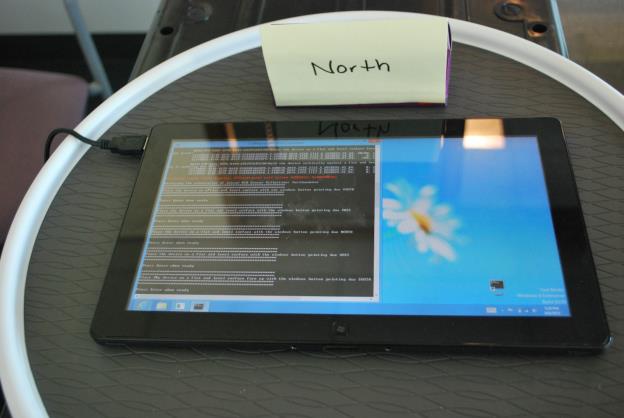
그림 22 경사계 테스트 5
경사계 테스트 6
Windows 단추가 아래쪽에 있고 +Y축이 바로 위를 가리키고 화면이 정남쪽을 향하도록 하여 디바이스를 평평한 표면에 세로로 고정합니다.
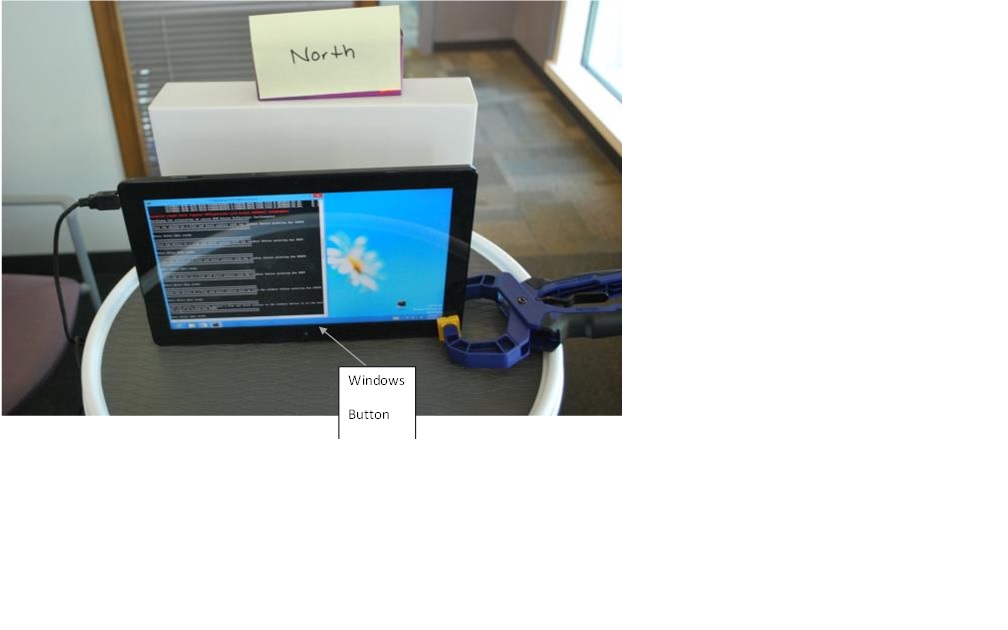
그림 23 경사계 테스트 6
경사계 테스트 7
Windows 단추가 정북쪽을 가리키도록 하고 아래쪽을 향하여 평평한 표면에 디바이스를 놓습니다.
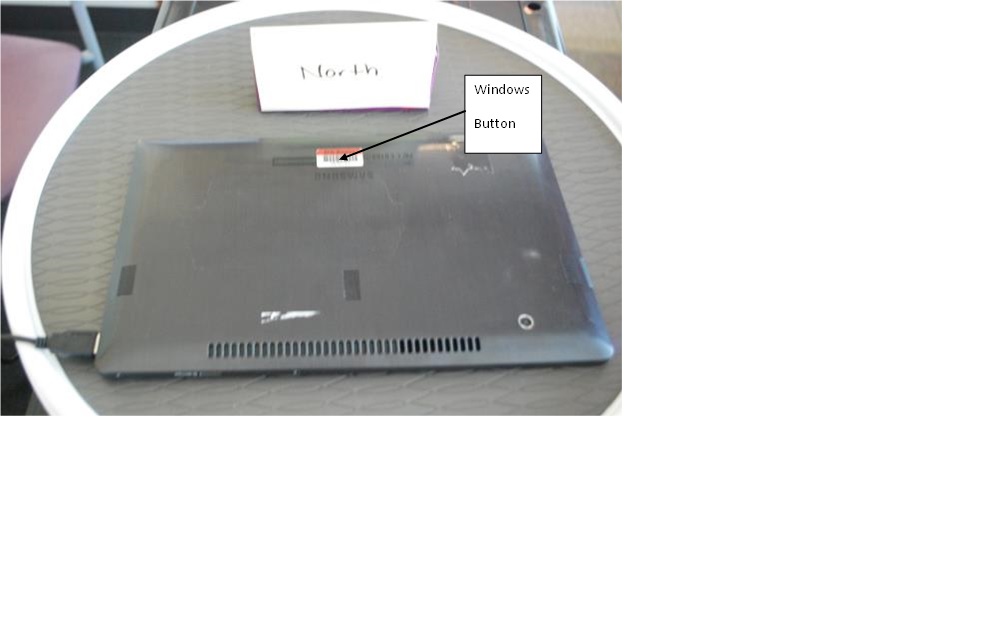
그림 24 경사계 테스트 7
경사계 테스트 8
Windows 단추가 위쪽에 있고 +Y축이 바로 아래를 가리키고 화면이 정북쪽을 향하도록 하여 디바이스를 평평한 표면에 세로로 고정합니다.
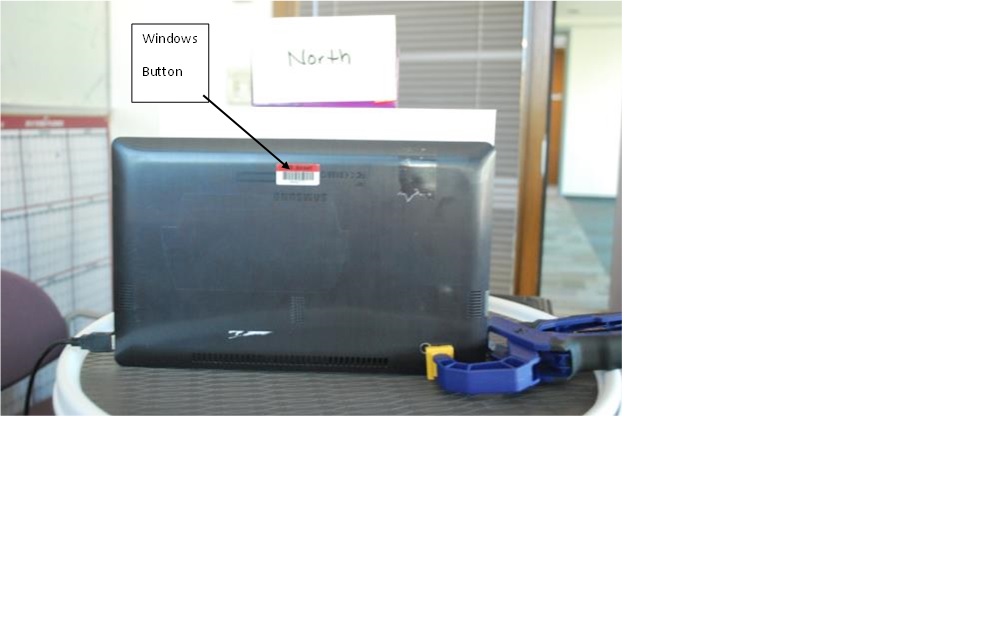
그림 25 경사계 테스트 8
경사계 테스트 9
Windows 단추가 정남쪽을 가리키도록 하고 위쪽을 향하여 평평한 표면에 디바이스를 놓습니다.
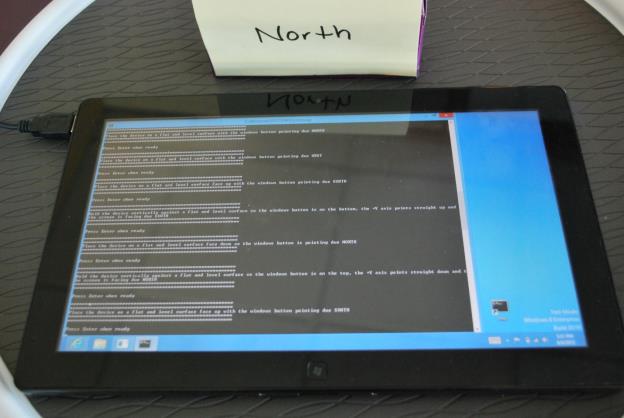
그림 26 경사계 테스트 9
경사계 테스트 10
화면이 정동쪽을 가리키도록 하고 오른쪽을 향하여 평평한 표면에 디바이스를 세로로 놓습니다.
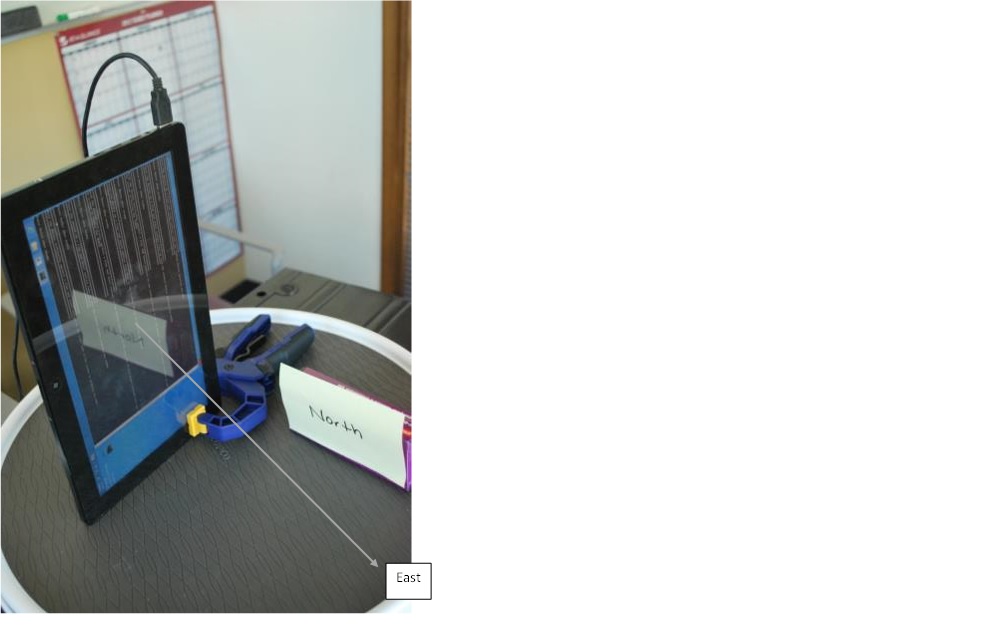
그림 27 경사계 테스트 10
경사계 테스트 11
Windows 단추가 정남쪽을 가리키도록 하고 아래쪽을 향하여 평평한 표면에 디바이스를 놓습니다.
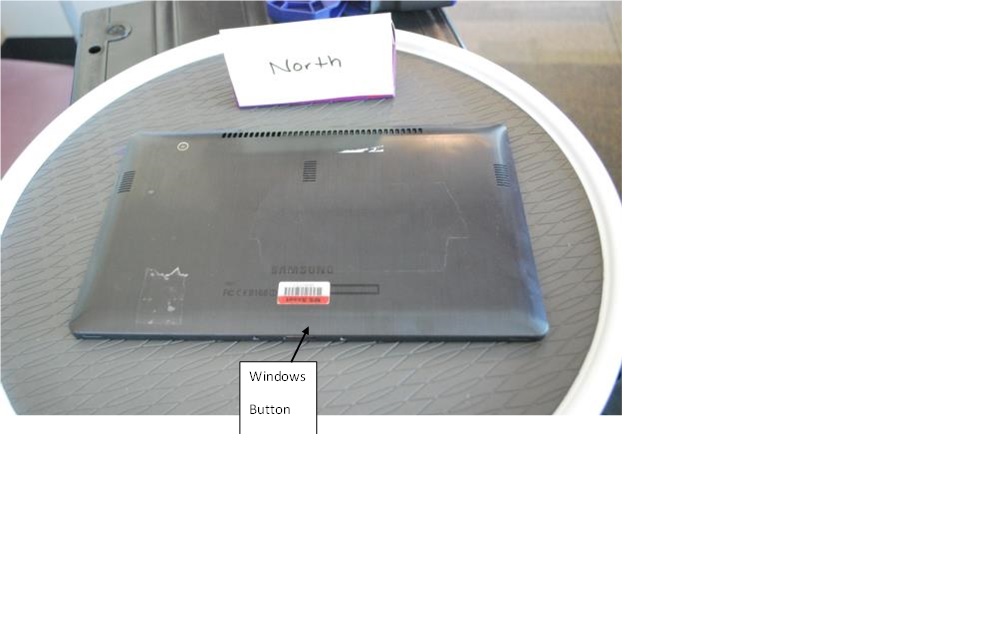
그림 28 경사계 테스트 11
경사계 테스트 12
화면이 정서쪽을 가리키도록 하고 왼쪽을 향하여 평평한 표면에 디바이스를 세로로 놓습니다.

그림 29 경사계 테스트 12
고급 방향 센서 확인
대부분의 회전 행렬 및 쿼터니언 구현은 가속도계와 나침반 모두에서 파생된 데이터를 사용하여 회전 행렬 및 쿼터니언 값을 결정합니다. 테스터는 고급 방향 테스트를 실행하기 전에 먼저 가속도계 및 나침반 값의 유효성을 검사하는 것이 좋습니다.
테스트는 내적을 사용하여 예상 벡터와 고급 방향 센서에서 검색된 벡터 간의 차이를 계산합니다. 이 테스트는 최대 15도의 차이를 허용합니다. 테스터가 센서가 테스트에 예상되는 값과 다른 값을 반환하는 경우 방향 융합 알고리즘을 검토하여 동작 및 방향 센서 통합 백서에 지정된 값과 일관하는 결과를 생성하는지 확인해야 합니다.
중요
예상되는 쿼터니언 및 회전 행렬 값에 대해서는 동작 및 방향 센서 통합 백서의 오일러 각도 유효성 검사 섹션을 참조하세요.
고급 방향 센서 테스트 1
Windows 단추가 정남쪽을 가리키도록 하고 화면이 위쪽을 향하게 하여 평평한 표면에 디바이스를 놓습니다.

그림 30 고급 방향 센서 테스트 1
고급 방향 센서 테스트 2
Windows 단추가 정동쪽을 가리키도록 하고 화면이 위쪽을 향하게 하여 평평한 표면에 디바이스를 놓습니다.
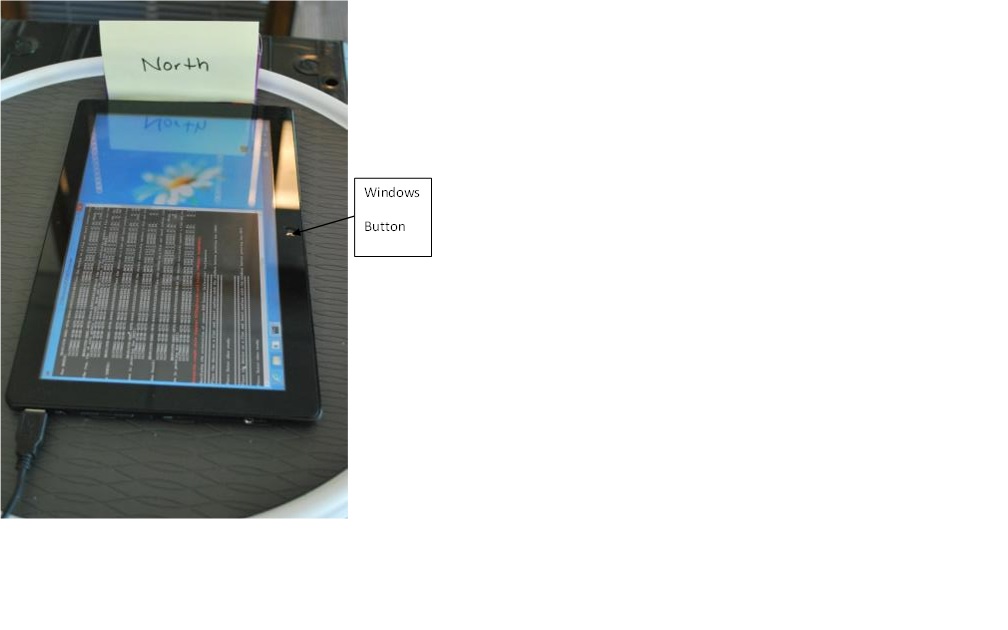
그림 31 고급 방향 센서 테스트 2
고급 방향 센서 테스트 3
Windows 단추가 정북쪽을 가리키도록 하고 화면이 위쪽을 향하게 하여 평평한 표면에 디바이스를 놓습니다.
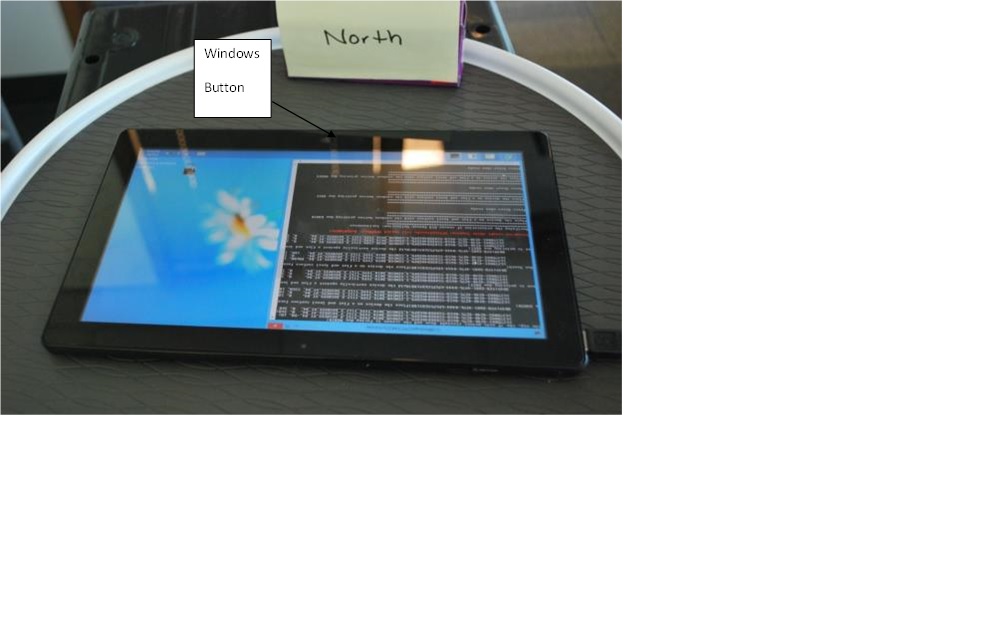
그림 32 고급 방향 센서 테스트 3
고급 방향 센서 테스트 4
Windows 단추가 정서쪽을 가리키도록 하고 화면이 위쪽을 향하게 하여 평평한 표면에 디바이스를 놓습니다.

그림 33 고급 방향 센서 테스트 4
고급 방향 센서 테스트 5
Windows 단추가 정남쪽을 가리키도록 하고 화면이 위쪽을 향하게 하여 평평한 표면에 디바이스를 놓습니다.
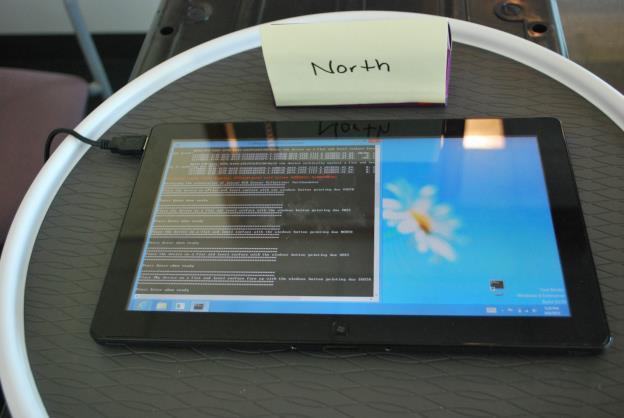
그림 34 고급 방향 센서 테스트 5
고급 방향 센서 테스트 6
아래쪽에 Windows 단추가 있고 Windows 단추가 정남쪽을 가리키도록 하여 디바이스를 세로로 놓습니다.

그림 35 고급 방향 센서 테스트 6
고급 방향 센서 테스트 7
Windows 단추가 정북쪽을 가리키도록 하고 화면이 아래쪽을 향하게 하여 평평한 표면에 디바이스를 놓습니다.
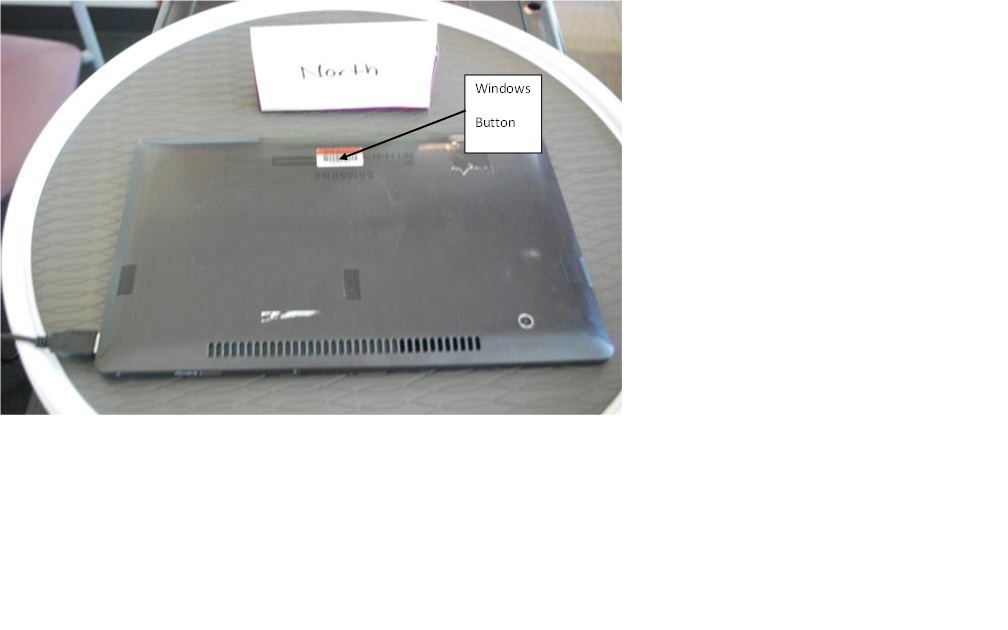
그림 36 고급 방향 센서 테스트 7
고급 방향 센서 테스트 8
Windows 단추가 정북쪽을 가리키도록 하고 화면이 아래쪽을 향하게 하여 평평한 표면에 디바이스를 놓습니다.
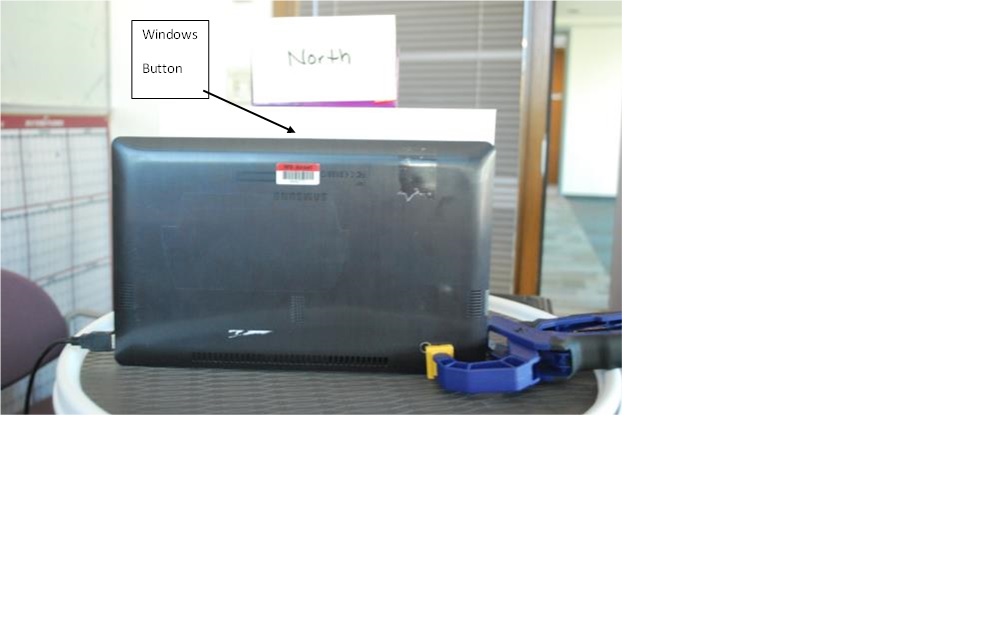
그림 37 고급 방향 센서 테스트 8
고급 방향 센서 테스트 9
Windows 단추가 정남쪽을 가리키도록 하고 화면이 위쪽을 향하게 하여 평평한 표면에 디바이스를 놓습니다.
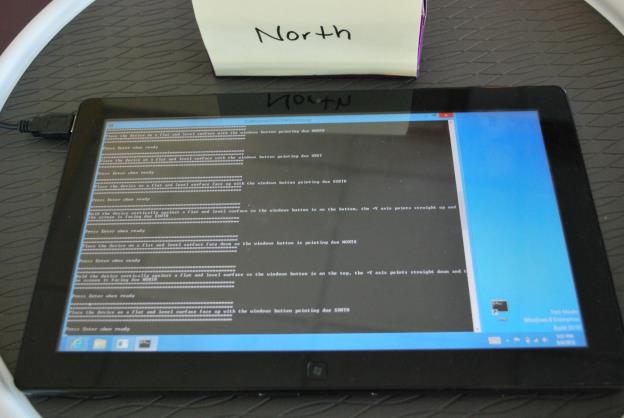
그림 38 고급 방향 센서 테스트 9
고급 방향 센서 테스트 10
상단 왼쪽 측면에 Windows 단추가 있고 Windows 단추가 정동쪽을 가리키도록 하여 디바이스를 세로로 놓습니다.
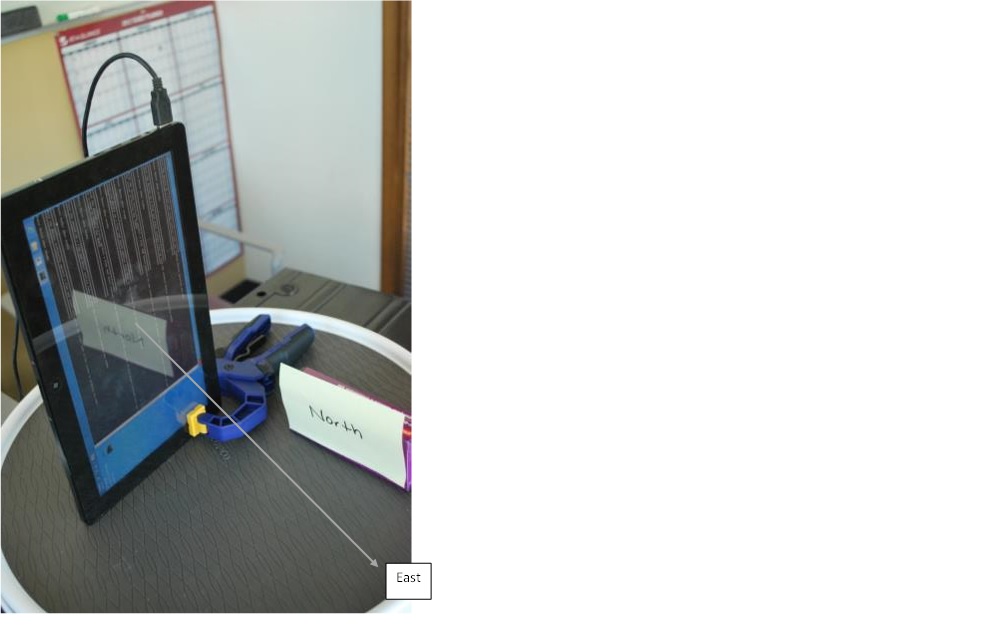
그림 39 고급 방향 센서 테스트 10
고급 방향 센서 테스트 11
Windows 단추가 정남쪽을 가리키도록 하고 화면이 아래쪽을 향하게 하여 평평한 표면에 디바이스를 놓습니다.
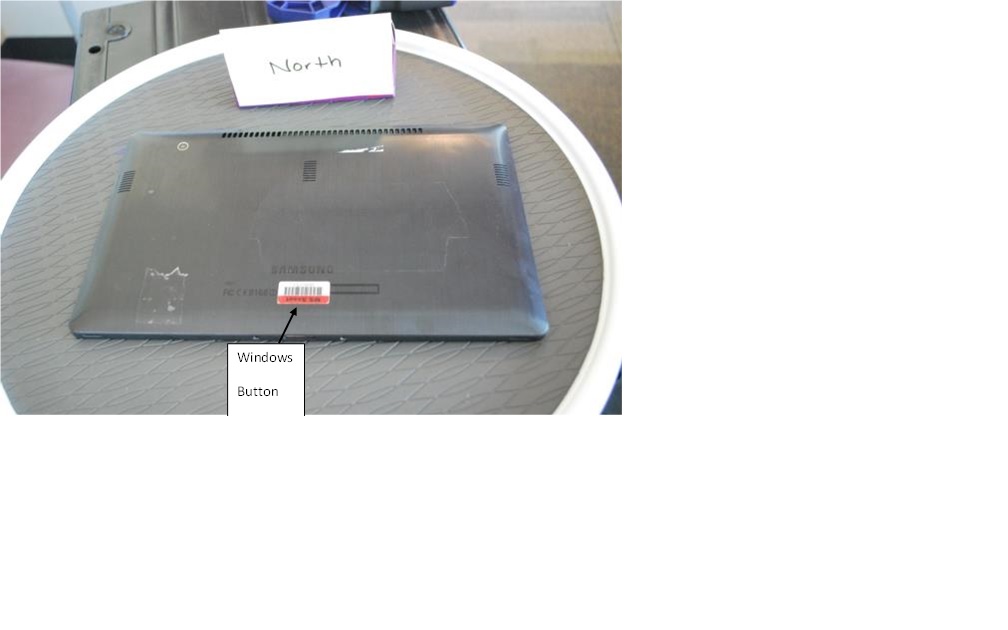
그림 40 고급 방향 센서 테스트 11
고급 방향 센서 테스트 12
하단 왼쪽 측면에 Windows 단추가 있고 Windows 단추가 정서쪽을 가리키도록 하여 디바이스를 세로로 놓습니다.
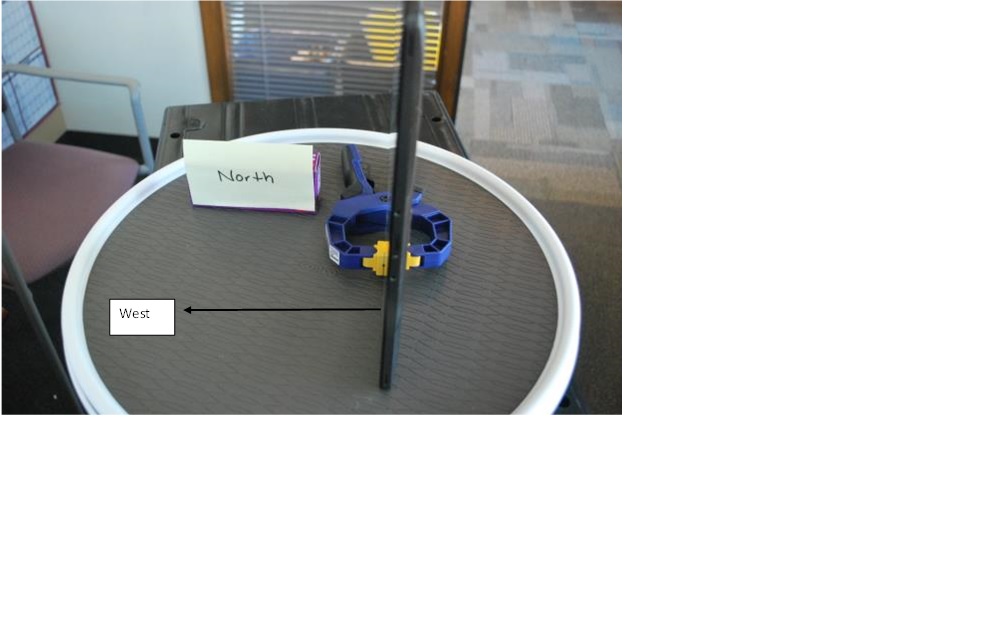
그림 41 고급 방향 센서 테스트 12